티스토리 뷰
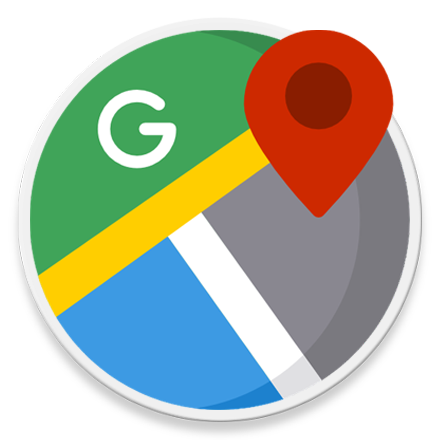
Mobile - 구글 지도에서 위치 공유한 사용자 바로가기를 추가하는 방법
구글 지도를 사용하면 친구 및 가족과 위치를 공유할 수 있으며, 권한이 있는 경우 해당 공유자의 위치를 실시간으로 확인할 수 있습니다. 이때 일회성으로 정해진 시간 동안 위치를 공유하는 것이 아닌, 정기적으로 위치를 확인하는 사람들을 위해 Android 기기의 홈 화면에 바로가기를 만들 수 있습니다.

구글 지도 앱을 실행하고, 위치 공유 메뉴를 누른 다음 확인하려는 공유자를 선택하는 등의 과정 없이 홈 화면에 추가된 바로가기를 통해 빠르게 위치 확인이 가능한 장점이 있습니다.
휴대전화 홈 화면에 구글 지도 위치 추적 바로가기를 추가하는 방법
Google 지도에서 위치 공유 중인 사용자의 현재 위치로 바로 이동할 수 있는 바로가기를 생성하는 방법은 다음과 같습니다.
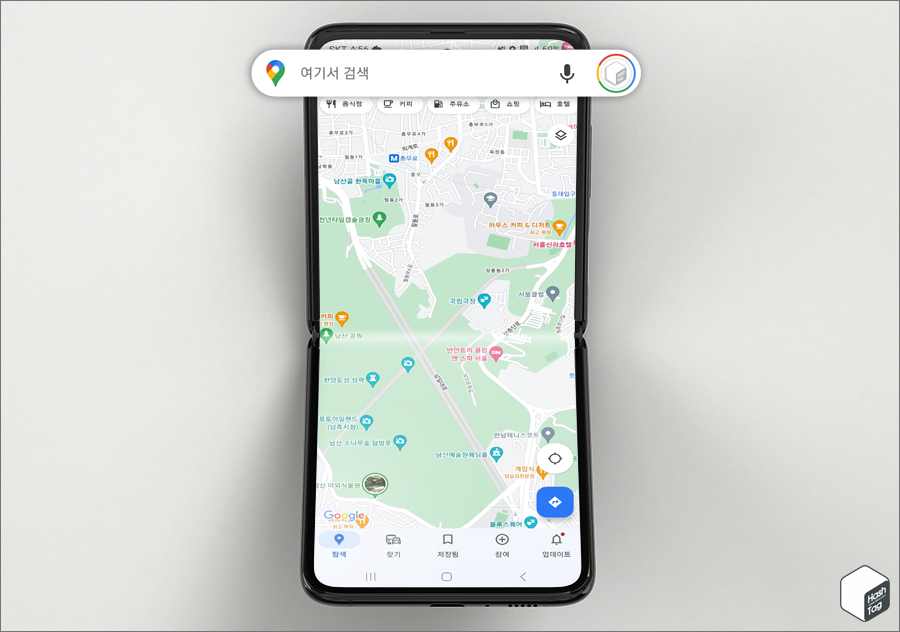
구글 지도 앱을 열고 검색창에서 [프로필] 아이콘을 선택합니다.
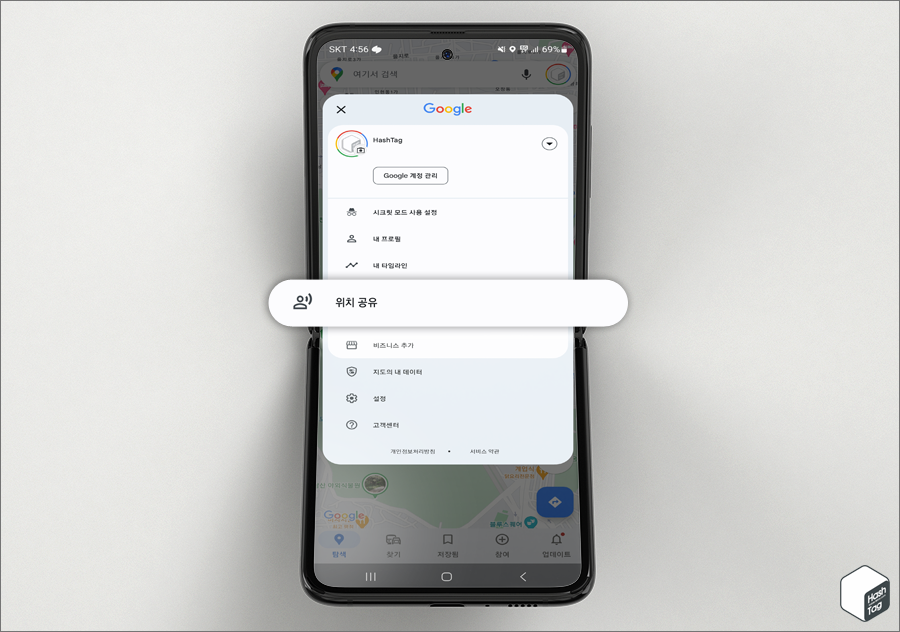
Google 계정 메뉴에서 [위치 공유]를 선택합니다.
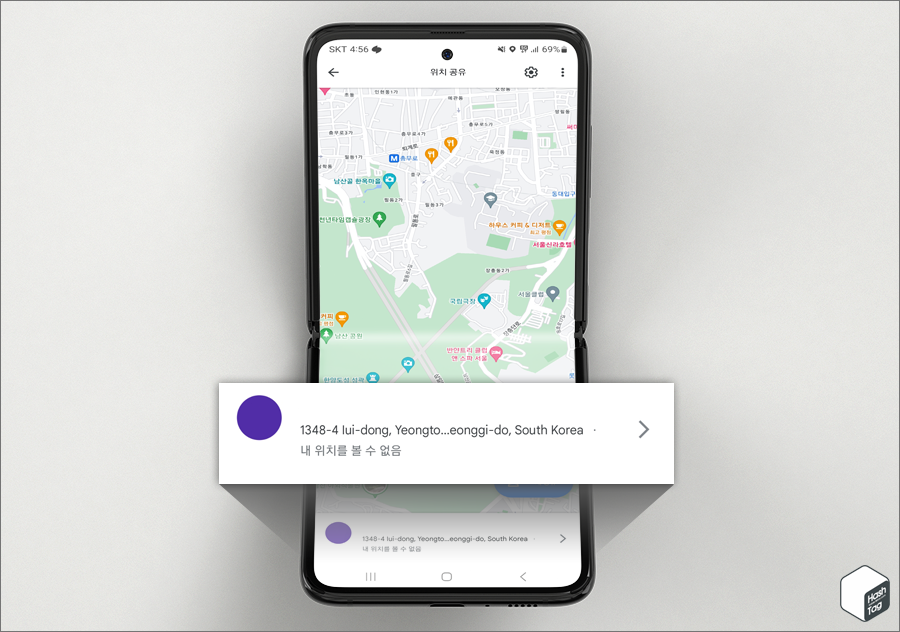
나와 위치를 공유하고 있는 사용자의 목록이 화면 하단에 표시됩니다. 홈 화면에 바로가기를 추가하려는 사용자를 선택합니다.
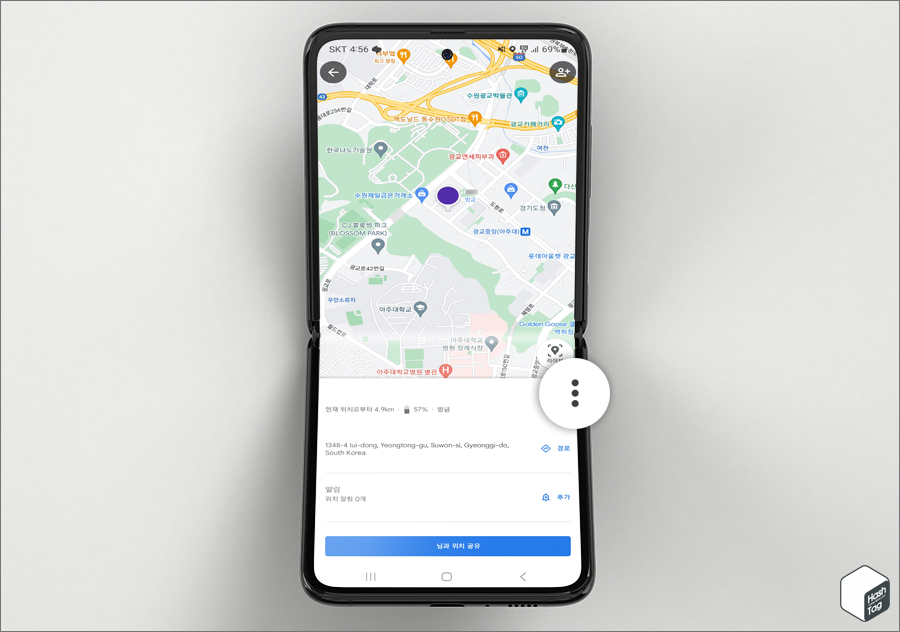
위치 공유 중인 사용자 카드에서 점 3개 모양의 [더보기] 아이콘을 선택합니다.
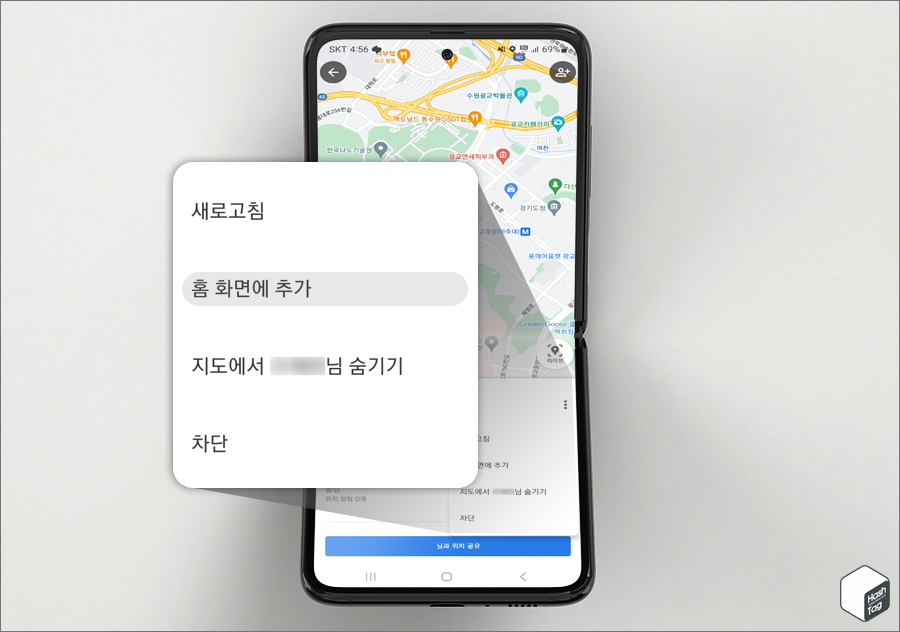
팝업 메뉴가 나타나면 [홈 화면에 추가]를 선택하여 홈 화면에 바로가기를 배치할 수 있습니다.
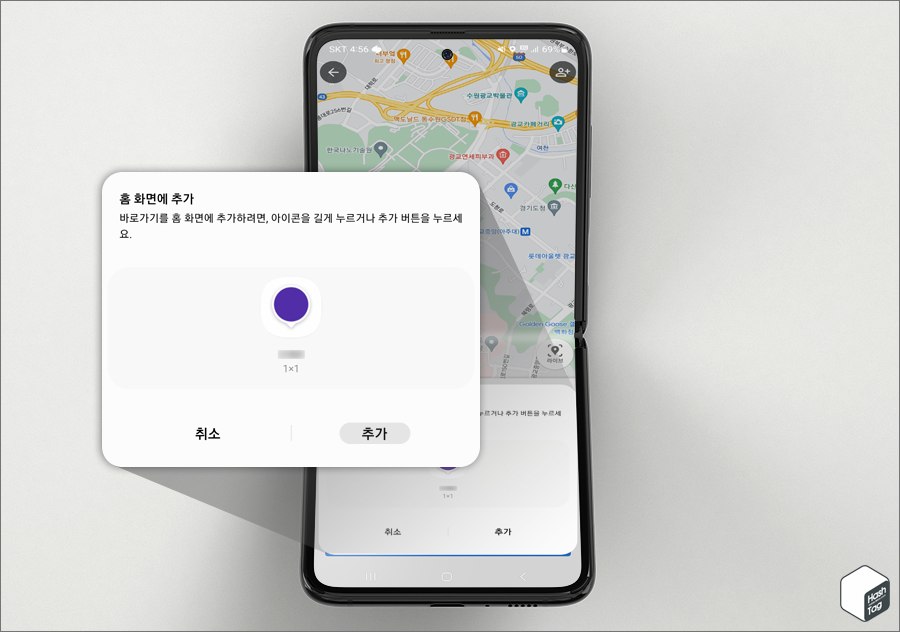
바로가기 팝업이 나타나면 바로가기 아이콘을 길게 눌러 홈 화면으로 드래그하거나 팝업 하단의 [추가] 버튼을 선택하여 홈 화면에 바로가기를 배치할 수 있습니다.
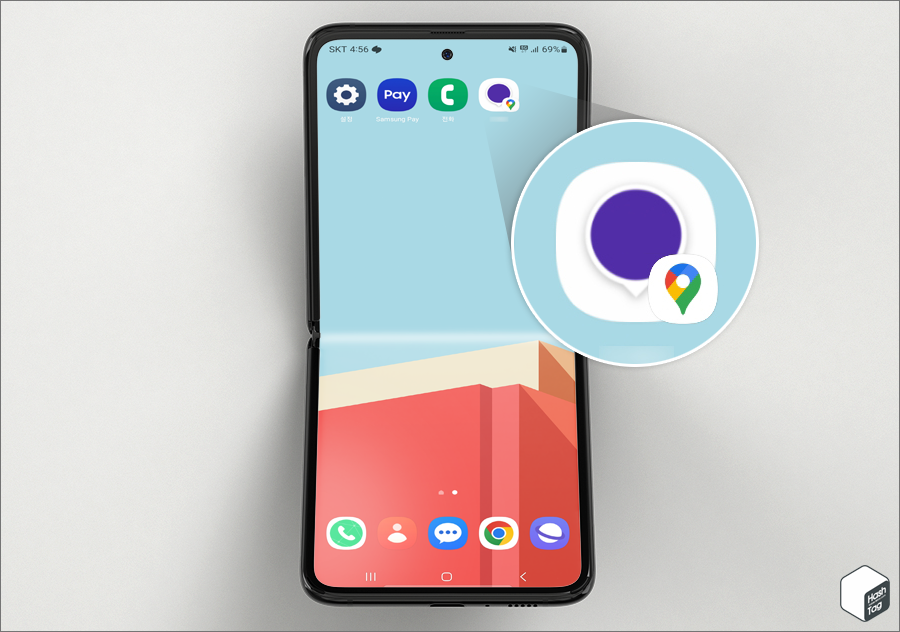
이제 홈 화면에 있는 바로가기 아이콘을 눌러 구글 지도에서 해당 사용자의 현재 위치를 빠르게 확인할 수 있습니다.
'IT > Android' 카테고리의 다른 글
| 삼성 갤럭시 프라이빗 DNS를 활성화하는 방법 (SNI 검열 우회) (1) | 2023.06.28 |
|---|---|
| Google 지도에서 위치 공유, 위치 추적 알림을 받는 방법 (0) | 2023.06.27 |
| 삼성 갤럭시 사용하지 않는 eSIM 사용 중지 또는 삭제 방법 (0) | 2023.06.21 |
| 삼성 갤럭시 해외에서 현지 eSIM 설치 및 활성화, Dual SIM 구성 방법 (0) | 2023.06.19 |
| 삼성 갤럭시 USIM, eSIM 벨소리 및 알림 소리를 다르게 설정하는 방법 (0) | 2023.06.18 |
| 삼성 갤럭시 문자 메시지 작성 시 USIM 또는 eSIM 번호로 선택하여 발신하는 방법 (0) | 2023.06.17 |
| 삼성 갤럭시 특정 번호로 전화 걸 때 선택한 eSIM 또는 USIM을 항상 사용하는 방법 (0) | 2023.06.16 |
| 삼성 갤럭시 Google 계정의 연락처를 삭제하는 방법 (Google 주소록 관리) (3) | 2023.06.02 |
